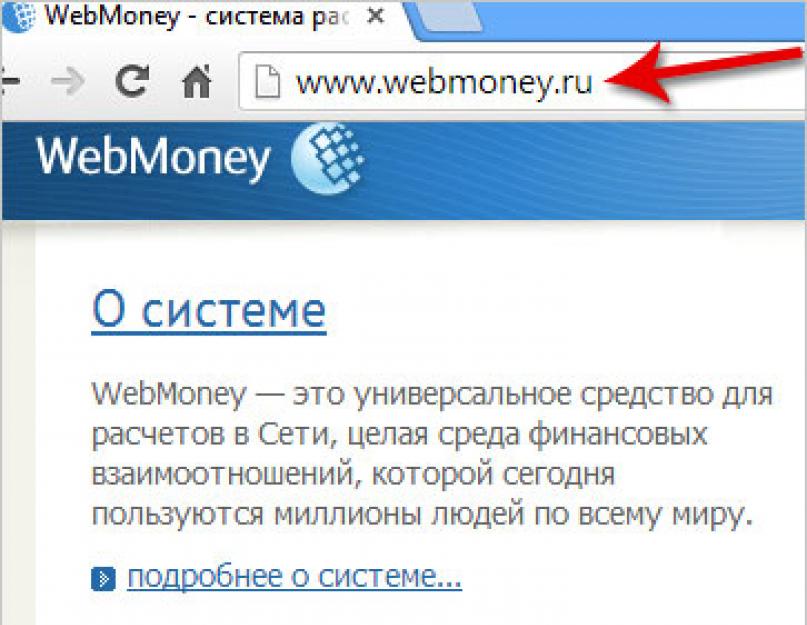WebMoney – это платежная интернет система. С помощью средств на ВебМани можно делать практически всё, что и в жизни мы делаем с деньгами: оплачивать товары, пополнять мобильный телефон, переводить деньги на банковские карты, оплачивать какие-либо услуги в интернете, обменивать валюту и многое другое.
Если пришло ваше время, и Вы решили начать пользоваться ВебМани , то эта статья для Вас станет ответами на большинство вопросов. Чтобы стать полноправным участником платежной системы WebMoney и на всю катушку пользоваться возможностями, нам потребуется проделать 4 простых шага:
Регистрируемся в ВебМани
Официальный сайт этой платежной системы находится по адресу http://webmoney.ru и прежде чем начать пользоваться этой платежной системой нам нужно создать свой аккаунт. Перейдя на сайт обратите внимание на зеленую кнопку «Регистрация ». Она нам и нужна.

Вам за несколько шагов нужно будет: ввести номер мобильного, персональные данные, подтвердить почту и телефон, а потом придумать сложный пароль.
Здесь я описал в двух словах, а если Вам нужны подробности, то почитайте мой урок: . Очень детально там всё описано.
Устанавливаем программу
Этот шаг не обязателен. Пользоваться ВебМани можно используя браузер и официальный сайт платёжки.
Вот так выглядит после регистрации наш аккаунт:

Здесь и переводить можно деньги, и получать, и оплачивать услуги. Такая версия называется Mini . Подойдет для обычных пользователей.
Но если вы хотите выполнять операции непосредственно с компьютера, то Вам нужно будет включить Classic версию, потом получить формальный аттестат и . По ссылкам в том предложении вы можете почитать соответствующие уроки и всё станет понятно:)
Создаем кошельки и пополняем их
Не вижу смысла пользоваться WebMoney ни создав кошелки ни пополнив их. Давайте с этим разберёмся.
В своём аккаунте нам нужно открыть меню «Кошельки ».

И здесь нажать кнопку «Добавить ».
 Б.
>
Б.
>
Выбираем валюту будущего кошелька, ставим галочку и жмём «Создать ».

В своём аккаунте находим раздел «Оплата услуг » и нажимаем первую ссылку «Выберите тип услуги ».

Теперь указываем своего оператора. В моём случае это МТС .

Вводим номер мобильника и сумму пополнения и жмём «ОК ».

На номер телефона, к которому привязан аккаунт ВебМани, придет код подтверждения. Его нужно ввести в новом окне.

Счёт успешно пополнен.
Таким образом мы можем оплачивать через WebMoney другие услуги и товары. Но одним только сайтом ничего не ограничивается. Вы можете расплачиваться этой платежной системой и в других местах, очень часто в интернет магазинах принимают к оплате именно ВебМани.
Если Вы сами предоставляете какие-то услуги, то возможно вам пригодится возможность именно получать на свои кошельки деньги, а возможно переводить своим родственниками или ещё кому-то.
Теперь вы знаете основные моменты как правильно пользоваться WebMoney и при желании начнёте применять новые знания уже сегодня.
WebMoney - привычное дело. Они прекрасно осознают, зачем нужна эта платежная система, какие возможности она предоставляет и как обеспечить безопасность своих данных и денежных средств. Для тех, кто только собирается начать работу с сервисом WebMoney, будет очень полезна эта статья.
Из данного материала вы узнаете:
- Преимущества системы WebMoney;
- Как создать кошелек;
- Как платить через WebMoney;
- Как обеспечить безопасность платежных данных.
Итак, начнем знакомство с этой платежной системой.
Несколько слов о платежной системе
У многих пользователей сети, работающих с интернет-деньгами, WebMoney вызывает только хорошие эмоции. По сути, эта платежная система является самой распространенной в мире, в России и Украине в том числе. Число признательных пользователей стремительно возрастает, и это не удивительно!
Широкий ассортимент услуг и товаров, доступных для оплаты через WebMoney, привлекает все больше клиентов. Низкая процентная ставка за осуществление платежей и переводов радует работодателей в интернете, а также фрилансеров.
Безопасность является визитной карточкой платежной системы. Здесь пользователю доступны четыре способа управления кошельками, о которых будет рассказано далее. Различные системы защиты входа на сайт и совершения платежей также предусмотрены. Одноразовый смс-пароль, система защиты e-num или электронные ключи, защищенные паролем, обеспечат надежное сохранение денег пользователя.
Более подробно некоторые аспекты платежной системы WebMoney будут рассмотрены в ходе регистрации кошелька.
Регистрация кошелька WebMoney
Открываем главный сайт сервиса WebMoney. Он выглядит так – webmoney.ru или webmoney.ua в зависимости от страны пользователя. Переходим на главную страницу и видим краткий обзор сайта и платежной системы, а также некоторые новости. В правом верхнем углу жмем на оранжевую кнопку «Регистрация».
Заметим, что регистрация в системе происходит в четыре шага - указание телефона, личных данных, проверка телефона и назначение пароля для входа. Первый пункт - ввод номера мобильного телефона. Внимание, используйте действующий номер сотового телефона, чтобы успешно завершить регистрацию в системе. На ваше устройство мобильной связи будут приходить смс с подтверждающими паролями.

Вторым шагом при создании учетной записи в WebMoney является указание личных данных. К ним относятся дата рождения пользователя, действующий адрес электронной почты, а также выбор контрольного вопроса и указание правильного ответа на него. Переходим далее, нажав на «Продолжить».

Отметьте галочками ваше желание получать новостные рассылки или информацию об акциях от платежной системы на электронный ящик или снимите их, если вам это не нужно. Далее следует перепроверить правильность ввода всех данных и приступить к третьему шагу - подтверждению телефона.
Стоит заметить, что услуга эта платная. Новому пользователю придется оплатить пересылку одного смс-сообщения на любой из указанных номеров. При наличии смартфона и программы для считывания QR-кодов, можно сканировать код и просто нажать на отправку сообщения. Дождавшись отчета о доставке, можно смело нажимать на «Продолжить».

Переходим к последнему пункту, а именно к назначению пароля. Следует самому придумать безопасный пароль, используя различные символы, строчные и заглавные буквы и цифры. Чем длиннее пароль, тем он надежнее. Также можно воспользоваться специальными сервисами генераторами паролей . Они создадут для вас безопасный пароль без особых усилий со стороны пользователя.
Использование WebMoney
Завершив процесс регистрации в данной платежной системе, попадаем на главную страницу сервиса. Выглядит она, как на скриншоте ниже. Что мы здесь видим? Окно сообщений позволяет вести диалог с другими участниками системы и получать от нее уведомления. Справа вверху можно увидеть свой 12-значный WMID. Слева находятся кнопки управления системой - денежными средствами, корреспондентами, также вы найдете там платежи и маркет, возможность займа денежных средств. В самом низу этой колонки находится кнопка настроек аккаунта и кнопка выхода из системы.

Что такое WMID? Нет, это не кошелек, на который можно получать средства и переводы. Это внутренний идентификатор пользователя. Чтобы было проще понять, WMID схож с ID в социальных сетях, например, «ВКонтакте». Используя WMID, вы можете добавить корреспондента на соответствующей странице. Просто введите идентификатор пользователя и защитный код. Перед вами появится информация о владельце WMID - добавьте его в список корреспондентов. Теперь вы сможете общаться с человеком, совершать и принимать платежи.

Создание кошельков
Даже получив персональный WMID, не получится совершать платежи и получать переводы на WebMoney! Для этого необходимо создать кошелек. Как это сделать? Перейдите на вкладку «Кошельки» в левом столбце.
Теперь следует нажать на плюс рядом с надписью «Финансы». Система откроет перед вами страницу создания кошелька. На этом этапе необходимо выбрать тип кошелька, иначе - его валюту. Как видно, WMR соответствует рублю, WMZ - доллару, WME - евро, а WMX - кибервалюте (биткоину). Выберите необходимую валюту, ознакомьтесь с соглашением, а затем нажмите кнопку создания.

Пользователь может создавать не один кошелек. Зарегистрируйте столько валютных кошельков, сколько вам необходимо. Также можно создавать несколько кошельков в одной валюте, чтобы использовать средства как можно эффективнее.

Настройки аккаунта
Процесс создания кошельков завершен. Теперь давайте рассмотрим в деталях настройки профиля пользователя. Для входа в меню настроек следует нажать внизу столбца управления соответствующую кнопку. Здесь перед пользователем открываются настройки профиля, безопасности, возможность установки и настройки доступа приложений WebMoney для мобильных устройств, а также возможность связать платежную систему с социальными сетями («ВКонтакте», «Одноклассники», «Мэйл.ру», «Фейсбук», «Яндекс» и др.).

Настройки профиля
В этой подкатегории настроек можно редактировать и добавлять информацию о пользователе. Здесь видно WMID, аттестат пользователя, уровни, телефон и электронный ящик, а также настройки способов управления аккаунтом.

Подробнее поговорим об аттестате. Что это такое, и зачем его нужно делать? Это цифровое свидетельство, основанное на предоставленных данных пользователя. Аттестат служит для уровня идентификации клиента, как и статус кошелька в системе «Яндекс Деньги». Чем больше данных известно о пользователе, тем выше аттестат, который он может получить. Соответственно, лучший аттестат предоставляет больше возможностей своему владельцу. Вот лишь некоторые преимущества формального аттестата перед анонимным.

Для обычных пользователей существует несколько аттестатов. Анонимный, формальный, начальный и персональный аттестаты открывают перед ними все необходимое. Если человек решает вести бизнес посредством системы WebMoney, то ему может пригодиться аттестат продавца, сервиса, гаранта или оператора, в случае сотрудничества с системой.
Формальный аттестат можно получить, не отходя от компьютера. Достаточно загрузить сканы документов и правильно заполнить поля. А вот с начальным и персональным аттестатами дело обстоит сложнее. Для этого необходимо осуществить визит в официальный офис компании WebMoney или одного из представителей. Эту информацию можно найти на сайте.

Для получения формального аттестата нужно предоставить всю личную информацию - ФИО, паспортные данные, прописку, а также почтовый адрес, загрузить на сайт копии документов и дождаться выдачи аттестата.
С недавнего времени получить высшие аттестаты можно, не посещая представителей. Подробная инструкция изложена в справке на этой странице - http://wiki.WebMoney.ru/projects/WebMoney/wiki/Аттестаты

В принципе, для основных действий с системой (ввода и вывода денежных средств) формального аттестата будет вполне достаточно. Когда вы его получите, в настройках профиля будет это отображено следующим образом:

Способы управления WMID
Этому пункту следует уделить особое внимание каждому пользователю. От того, какой способ управления выберет человек, зависит безопасность его данных и средств. Рассмотрим их подробнее.
Взамен прежним названиям пришли новые, но способы остались прежними. Сразу после регистрации пользователь работает в системе через Keeper Standart - упрощенную веб-версию WebMoney. Выбирая управление через WinPro или WebPro Keepers, вы получаете полный спектр услуг и доступ к ним. Стоит заметить, что для подключения WebPro необходимо наличие персонального сертификата.

WinPro - способ управления собственным WMID посредством программы, устанавливаемой на ПК. Для ее успешной работы потребуется скачать программу, загрузить электронные ключи и создать отдельный пароль для такого способа управления. Давайте этим и займемся.
Нажмите на подчеркнутую кнопку «Включить» напротив способа управления WinPro. Видим, что для продолжения задуманных действий необходимо авторизоваться с подтверждением. Жмем на ссылку и попадаем на страницу авторизации.

Подтвердить авторизацию можно посредством ввода кода из смс, полученного на ваш сотовый телефон. Также есть возможность обезопасить свой аккаунт и все действия в нем посредством системы защиты e-num. Как ее активировать?
Создание защиты е-num
Поскольку необходимо будет скачивать приложение e-num для своего мобильного устройства, сделаем это сразу. Рассмотрим на примере операционной системы Android. Заходим в Play Market и скачиваем официальное приложение, после чего запускаем.
В первом окне видим кнопку «Зарегистрируйтесь сейчас» - жмем на нее. На следующем этапе указываем свой электронный ящик (желательно такой же, как и в WebMoney) и номер мобильного телефона. Вводим защитный код и продолжаем.
Следующий пункт - это подтверждение почтового ящика. Откройте свою почту - и вы увидите письмо с подтверждением регистрации в системе e-num. Нажмите на подтверждение. Затем возвращаемся в приложение и в поле вводим код из пришедшего сообщения на телефон.
Завершающим этапом будет авторизация в системе. Введите в последнем окне электронную почту и код активации от аккаунта (также придет в смс). Не удаляйте его, он понадобится при утере доступа к приложению. Рекомендуется установить защитный код или графический ключ для приложения e-num в целях большей безопасности.

Связать два аккаунта достаточно просто. Перейдите в настройках своего WMID на вкладку безопасности. Затем в строке e-num нажмите на подключение. Укажите ваши данные в системе, подтвердите в мобильном приложении через вопрос-ответ - и e-num начнет использоваться в качестве защиты.
Также советуем добавить эту систему безопасности в «Подтверждения». Таким образом, злоумышленники не смогут войти в ваш аккаунт WebMoney, и тем более совершить платежи без вашего подтверждения через мобильное приложение.
Смена способа управления (продолжение)

Приложение данной системы безопасности устроено очень грамотно и удобно. Если в момент перехода на эту страницу ваш смартфон был в сети (интернете), то приложение само оповестит вас о таких действиях и предложит получить число-ответ. Введите его в соответствующем поле и подтвердите вход.
На следующей странице необходимо придумать пароль для нового способа управления WMID. Запомните, что пароль для сайта останется тот, который вы указывали при регистрации! Итак, вводим новый надежный пароль и дублируем его. Жмем на зеленую кнопку!

Генерация ключей. Это электронные ключи для управления вашим аккаунтом в системе. Их нужно скачать в виде одного файла, который практически ничего не весит. Внимание! Продолжайте действия ТОЛЬКО после успешной загрузки электронных ключей.

Приступаем к установке программы WebMoney Keper WinPro. Скачать установочный файл русскоязычной версии можно по ссылке http://download.WebMoney.ru/wmk_ru.exe .

Соглашаемся со всеми пунктами, включая лицензионное соглашение. Обязательно скачиваем плагин, необходимый для корректной работы (просто соглашаемся в диалоговом окне). После окончания установки открываем приложение.
При первом запуске программы, учитывая, что пользователь работает с ней впервые, не нужно указывать файл электронных ключей. Они пригодятся в случае необходимости восстановления доступа к идентификатору. На данном же этапе достаточно ввести личный WMID и пароль от данного способа управления.

Запомните важную деталь: пароль от файла электронных ключей такой же, как и от WinPro. При переустановке системы или попытке входа с другого компьютера, даже при переоборудовании своего, программа потребует наличие электронных ключей.

При первом запуске может возникать ошибка, как на картинке. Не стоит пугаться возможных неполадок. Это обычное подтверждение ваших действий. Для этого нужно зайти на почту и скопировать код регистрации из письма от службы поддержки WebMoney. Перейти на указанную в описании ошибки страницу можно прямо из него или же из электронного письма.
Впишите код в нужном поле, а также правильно введите капчу. WMID при этом должен быть заполнен автоматически. Нажмите кнопку активации. Согласитесь, что вы и вправду хотите активировать Keeper на своем оборудовании. Теперь активация успешно завершена!

Вот и все - Keeper создан. Теперь вы можете управлять электронными деньгами через программу на своем ПК. Все функции обычного способа и даже больше теперь доступны вам, человеку, еще недавно даже не имевшему аккаунт в WebMoney.

Подведем итог. Денежная система WebMoney является бесспорным лидером среди конкурентов. Регистрация аккаунта и получение аттестатов не занимают много времени. Использование всех средств безопасности обеспечит сохранность ваших персональных данных и денежных средств. Несколько способов управления позволяют выбрать наиболее удобный для вас вариант. Используйте WebMoney грамотно и получайте удовольствие!
Что такое система электронных платежей Webmoney знают практически все пользователи рунета. Компания была основана в 1998 году и на сегодняшний день насчитывает 28 млн. зарегистрированных пользователей по всему земному шару. Количество это увеличивается ежедневно. В чем же секрет такой популярности системы? Прежде всего, в простоте использования, но есть еще масса достоинств:
- совершать платежи и получать деньги можно не выходя из дома;
- система работает мгновенно, даже если пользователи находятся в разных концах света;
- небольшая комиссия (0,8% от суммы)
- хорошая защита.
В этой обзорной статье погорим об особенностях платежной системы, в частности обсудим следующие моменты:
- Аттестация в системе;
- Дополнительные сервисы;
- Пополнение кошельков;
- Вывод средств;
- Заключение.
Я веду этот блог уже более 6 лет. Все это время я регулярно публикую отчеты о результатах моих инвестиций. Сейчас публичный инветпортфель составляет более 1 000 000 рублей.
Специально для читателей я разработал Курс ленивого инвестора , в котором пошагово показал, как наладить порядок в личных финансах и эффективно инвестировать свои сбережения в десятки активов. Рекомендую каждому читателю пройти, как минимум, первую неделю обучения (это бесплатно).
Прежде всего, надо пройти простую процедуру регистрации. Заходите на сайт webmoney.ru и нажимаете кнопку «Регистрация». Появится следующее окно.

Вводим номер телефона в международном формате и нажимаем кнопку «Продолжить».

Далее надо указать свой псевдоним (ник) и настоящие фамилию, имя, и отчество. Указать пол и дату рождения. В графе «Фактическое местонахождение» списать страну, город и адрес. Далее указать контактный адрес эл. почты.
Система предложит контрольный вопрос на ваш выбор, по которому вы сможете восстановить свой доступ, если в этом появится необходимость. Указывается и дополнительный e-mail на тот случай, если не будет доступа к основному. Затем производится проверка электронного адреса и проверка номера телефона. Далее, нужно будет ввести и подтвердить пароль.
После регистрации, каждый пользователь получает уникальный идентификационный номер WM ID. Огромным преимуществом WebMoney является и тот факт, что прежде, чем совершить какую-либо операцию, на указанный телефон высылается код доступа. Таким образом, даже если ваш пароль будет украден, злоумышленник не сможет снять деньги с вашего кошелька.
Что касается кошельков, то для пользователей доступны следующие виды кошельков:
WMR – рублевый кошелек;
WMZ – в американских долларах;
WMU – в украинских гривнах;
WMB – в белорусских рублях;
WMK – в казахских тенге.
Помимо всего прочего, электронные деньги можно хранить в их золотом эквиваленте в кошельке WMG. Недавно появился и кошелек WMX, гарантом хранения средств на котором выступает биржа INDX.
Способов пополнения кошельков много. Это можно сделать у дилеров WM, банковской картой, переводом и многими другими способами. Система предусматривает легкий обмен одной валюты на другую прямо на сайте. Для этого достаточно нажать кнопку «Обменять» и появится окно, где надо ввести сумму. Автоматически, в другом окне появляется сумма, которая зачислится на ваш другой кошелек после обмена.
Аттестация в системе Webmoney
Так как все расчеты между участниками системы происходят удаленно, на первом месте стоит вопрос о доверии. Поэтому предусматривается система аттестации.
Перечислю основные виды аттестатов Webmoney:
- Аттестат псевдонима;
Он автоматически присваивается любому человеку, который зарегистрировался на сайте WebMoney. После регистрации уже можно совершать небольшие переводы, оплачивать счета и покупать товары в интернет-магазинах. Пользователь может пополнять свои кошельки. Можно и обменивать одни титульные знаки на другие, на сайте Вебмани.
- Формальный аттестат;
Для его получения нужно ввести свои паспортные данные и подтвердить их загруженным в систему сканом паспорта. С таким аттестатом уже можно не только пополнять свои кошельки и совершать переводы внутри системы, но и выводить деньги банковским платежом. Привязывать свой кошелек к различным банковским картам, вводить и выводить средства через различные системы денежных переводов. Наличие формального аттестата дает возможность пользоваться различными сервисами, к которым вы не имеете доступа при аттестате псевдонима.
- Начальный аттестат;
Для его получения нужно подтвердить свои данные у одного из персонализаторов системы. При этом нужно заплатить определенную сумму. У каждого персонализатора она разная и может колебаться от 1 до 100 долларов. Подтверждение происходит при личной встрече. Выбрать ближайшего к вам представителя WebMoney можно на passport.webmoney.ru.
Начальный аттестат можно получить и бесплатно в том случае, если вы пополняете свои кошельки на Вебмани денежным переводом или привязываете к кошельку банковскую карту. Обо всех нюансах можно узнать на сайте.
При наличии начального аттестата растут лимиты. Вы можете вводить в систему, выводить и обмениваться более значительными средствами, чем при формальном аттестате. Появляется доступ к бюджетному автомату и возможность регистрировать интернет-ресурсы в каталоге «Мегасток».
- Персональный аттестат
Получение этого документа обеспечивает высокую степень доверия к его обладателю. Получить его можно, встретившись лично с регистратором Вебмани или выслав ему нотариально заверенные копии документов. Такая аттестация тоже платная и обойдется от 10 до 50 долларов. Далеко не все регистраторы уполномочены принимать по почте нотариально заверенные документы. При получении персонального аттестата опять возрастают лимиты, и появляется масса других возможностей, закрытых для обладателей начального аттестата.
Пользователь может участвовать в работе кредитной биржи, создавать бюджетные автоматы, стать консультантом системы. Можно принять участие в партнерской программе по выдаче начальных аттестатов. Помимо этого появляется возможность создавать торговые площадки сервисом DigiSeller и размещать новости на сайтах WebMoney. Наличие персонального аттестата позволяет пользоваться всеми сервисами Вебмани без ограничений. Помимо всех перечисленных имеются и профессиональные аттестаты.
Дополнительные сервисы Вебмани
На сайте WM можно найти огромное количество дополнительных сервисов. Обо всех можно узнать, внимательно прочитав информацию во вкладках «Частным лицам» и «Для бизнеса». Вы увидите, что можно не только хранить деньги на мультивалютных кошельках и обменивать их, но и совершать множество других операций.
Например, частные лица могут:
- оплачивать различные услуги, покупки, платить штрафы;
- получать и выдавать кредиты;
- собирать средства на благотворительность;
- заниматься краудфандингом и коллективными покупками;
- инвестировать на бирже БА;
- и многое другое.
Сервисы Вебмани для ведения бизнеса предусматривают:
- создание магазинов и прием платежей на банковский счет;
- сайты могут продавать рекламу и продавать средства;
- банки могут открывать API шлюзы приема платежей и совершать денежные переводы через систему.
Пополнение кошельков Вебмани
Система WebMoney предоставляет возможность пополнить кошельки самыми разными способами. Все они подробно расписаны на сайте.
Нажмите кнопку «Частным лицам» в верхнем меню и на первом месте вы увидите способы пополнения. Вы увидите, что пополнить свои кошельки можно:
- наличными;
- со счета в банке;
- электронными деньгами;
- через терминал;
- денежным переводом.
В таблице приведены все способы, которыми вы можете пополнить кошельки Webmoney.

Если вы живете там, где недоступны обычные способы ввода и вывода, не отчаивайтесь. Поищите на различных форумах (например mmgp) и сайтах предложения об обмене. Наверняка вы найдете там людей, готовых обменять вебмани на местную валюту. Будьте осторожны и никогда не переводите деньги прямым переводом. Используйте код протекции.
Ваши действия в этом случае будут таковы:
Вы созваниваетесь\списываетесь с автором объявления и узнаете номер его электронного кошелька, сумму, которая ему необходима и курс, по которому обмениваются деньги. Если вас все устраивает, переведите сумму с кодом протекции и при встрече, взяв деньги, сообщите код.
Что касается обмена, то наиболее выгодным способом обмена электронных денег Вебмани является биржа wm.exchanger.ru.

Условия вывода средств можно посмотреть в разделе Частным лицам\ Вывести.

В таблице указываются размер комиссии, которые будут у вас удержаны и время, в течение которого деньги поступят. Нажав «подробнее» вы можете посмотреть нюансы вывода денег в своей стране. Если же там, где вы проживаете, не поддерживается какой-либо способ можно воспользоваться обменниками. Например, с помощью сервиса можно найти самое выгодное предложение среди частных обменников.
Заключение
В завершение этого небольшого обзора можно сказать, что система WebMoney чрезвычайно удобна и безопасна. Потратьте какое-то время на изучение сервиса, и вы найдете там множество полезных функций, которые сможете использовать при наличии аттестата определенного уровня. Если вы хотите заниматься инвестициями в интернете, то без Вебмани вам просто не обойтись.
Если вы решили стать одним из пользователей всемирно известной платформы WebMoney, первое, с чем придется иметь дело – это электронные кошельки. Именно здесь будут храниться ваши средства в выбранной ранее валюте. Наиболее широко используются четыре вида кошельков: WMR – российские рубли, WMZ – доллары, WMU – гривны, WME – евро. Для того чтобы на любой из них начали поступать денежные средства, вам достаточно дать отправителю номер нужного кошелька. Он будет присвоен ему сразу после регистрации. Но даже если вы забыли этот номер, посмотреть его можно во вкладке «Финансы», перейдя в «Кошельки». Сделать это очень легко, воспользовавшись самим сайтом, программой Keeper или мобильным приложением.
Если же действие нужно выполнить вам, а вы не знаете, как пользоваться кошельком WebMoney , научиться этому будет достаточно просто. Вы двигаетесь по тому же маршруту – вкладка «Финансы», затем «Кошельки». Здесь выбираете нужный вам кошелек, делаете один клик левой кнопкой мыши. В результате этого действия появляется три вкладки, каждая из которых предлагает совершить определенную операцию.
Вкладка «Перевести средства». Ею следует пользоваться в тех случаях, если вам нужно переслать деньги другому пользователю системы, вывести их на банковскую карту или счет, либо оплатить услуги. Вы выбираете в выпадающем списке необходимую операцию, далее просто следуете подсказкам в открывшемся окне, заполняя необходимые поля. Если нужно перевести деньги на карту или счет, вам следует знать, что они должны быть заранее прикреплены к кошельку WebMoney. Перевод пользователям осуществляется без лишних проблем – достаточно указать номер кошелька получателя и сумму средств, которые нужно отправить на него.
Вкладка «Запросить средства». Она позволяет отправить запрос другому пользователю системы на перечисление на ваш кошелек денежных средств. Для этого потребуется прописать адрес электронной почты или номер WMID аккаунта этого человека, отметить сумму и валюту для перечисления, а также указать примечание – текст. После этого останется только подтвердить операцию.
Вкладка «Связать с банковской картой» позволит вам выполнить привязку кошелька к своей дебетовой карте. После завершения операции вы сможете свободно выводить электронные деньги, обналичивая их в банкомате или расплачиваясь картой в магазине. Процедура привязки достаточно продолжительная, если сравнивать ее с предыдущими операциями, но система предоставляет вам специальные подсказки, следуя которым с задачей можно справиться на порядок быстрее.
Если вас интересует, где хранятся кошельки WebMoney , то это несколько иная тема. Речь идет про файл кошельков WebMoney, создаваемый программой WebMoney Keeper Classic. Хранится он на компьютере пользователя, имеет расширение pwm. Найти этот файл можно, пройдя по следующему пути: C:\Documents and Settings\имя пользователя\Application Data\WebMoney.